
Spisu treści:
- Autor John Day [email protected].
- Public 2024-01-30 11:33.
- Ostatnio zmodyfikowany 2025-01-23 15:03.

By fstedieObserwuj Więcej autora:






O: Witam, nazywam się Eddie. Należę do tych osób, które nie potrafią wystarczająco dobrze zostawić w spokoju, więc nieuchronnie rozbieram rzeczy na części i dostosowuję je do moich potrzeb. Jak wynika z moich Instructables, interesowałem się … Więcej o fstedie »
Wszyscy mamy lub znamy kogoś, kto ma iPoda z martwym dyskiem twardym. Oczywiście możesz po prostu kupić inny dysk, ale wracasz do tego samego energochłonnego, podatnego na awarie, delikatnego obracającego się nośnika. Zamiast tego zaktualizuj iPoda, aby korzystać z pamięci Flash. Oczywiście dysk twardy może pomieścić wszystkie 30 000 twoich piosenek, ale nawet karta 4 GB może pomieścić ponad 24 godziny muzyki - zwykle zmieniam piosenki na tyle często, że nie muszę nosić ponad 20 gigabajtów piosenek przez cały czas. Zanim skomentujesz, wiem, że jest kilka osób, które już dokonały aktualizacji. Nie twierdzę, że jestem pierwszym, który to zrobił, ale jestem pierwszym, który napisał o tym instrukcję (chyba). Możesz również sprawdzić mojego nowego iPoda wideo Bluetooth 5G atiPodHackers.net Zaczynajmy! Szukasz mojej instrukcji, jak dodać wewnętrzną funkcję Bluetooth do iPoda, kliknij tutaj
Krok 1: Czego potrzebujesz

1) W przeciwieństwie do moich innych instrukcji, w których pokazałem, jak zaktualizować iPoda Mini z pamięcią flash, nie można po prostu zastąpić dysku twardego kartą flash. Interfejsy napędu 1.8 i CF są podobne, ale będziesz potrzebować adaptera, aby połączyć interfejs karty ze złączem HD w iPodzie. Kupiłem adapter za mniej niż 15 USD od azjatyckiego sprzedawcy na eBayu. Nie jest ładny, ale tak działa.2) Będziesz także potrzebował trochę kartonu i trochę kleju topliwego lub dwustronnej taśmy piankowej.3) Narzędzia do otwierania iPoda (niebrudzące plastikowe narzędzia i/lub płaski śrubokręt.5) Ładowarka ścienna do iPoda5) Oczywiście, będziesz potrzebować karty Compact Flash zgodnej z ATA. Dowolny rozmiar będzie działać, ale teraz możesz dostać karty o pojemności 8 GB za mniej niż 70 USD w chwili pisania tego tekstu. Mam szczęście z Transcend i Sandisk. Sprawdź specyfikacje, nie wszystkie karty będzie działać.
Krok 2: Otwórz iPoda

Istnieją dosłownie tysiące poradników i samouczków dla majsterkowiczów na temat prawidłowego otwierania iPoda, więc nie będę się tym tutaj zajmować. Zakładam, że jeśli rzeczywiście chcesz zrobić ten hack na swoim iPodzie, to już znasz lub łatwo wymyślisz, jak go otworzyć.
Krok 3: Usuń dysk twardy




Bądź ostrożny, nie wyrywaj starego dysku twardego! Najpierw odłącz baterię od płytki drukowanej, aby zapobiec przypadkowym zwarciom. Następnie ostrożnie wyjmij dysk, powoli oddzielając go od złącza. Użyj paznokci lub małego śrubokręta, aby stopniowo je rozdzielić. Trochę z jednej strony, a potem z drugiej, aż wyjdzie.
Krok 4: Przygotuj i zainstaluj kartę Flash




Po wyjęciu dysku użyj go jako szablonu do wycięcia małego kawałka lub tektury. Zajmie to miejsce dysku twardego i zapobiegnie podskakiwaniu zespołu adaptera i złącza wewnątrz iPoda.
Następnie podłącz kartę flash do adaptera karty i podłącz adapter do złącza HD, jak pokazano. Użyj kleju topliwego lub taśmy piankowej, aby przymocować adapter do kartonu, a karton do tablicy logicznej. Podłącz baterię z powrotem i przygotuj się do jej przetestowania!
Krok 5: Przetestuj funkcjonalność i przywracanie iPoda


Ostrożnie złóż elementy iPoda, ale jeszcze nie zatrzaskuj. Podłącz iPoda do komputera za pomocą złącza dokującego. Jeśli iTunes nie otworzy się automatycznie, zrób to teraz. W tym momencie iTunes powinien rozpoznać iPoda i dać możliwość przywrócenia iPoda do jego oryginalnych ustawień. Kliknij OK i poczekaj, aż się zakończy. Po zakończeniu procesu przywracania iPod wyświetli komunikat informujący, że urządzenie musi być podłączone do ładowarki ściennej, aby zakończyć proces. Podłącz iPoda na kilka minut i sprawdź, czy iPod działa tak, jak powinien!
Krok 6: Przed i po

Niektóre różnice między starą jednostką HD a moją nową wersją flash: iPod waży teraz o 22% mniej! 5,5 uncji w porównaniu z 4,3 oziPod jest teraz znacznie bardziej wytrzymały i nie będzie już cierpieć z powodu awarii dysku twardego spowodowanej wstrząsem. O tak, nadal liczę zyski z baterii, ale możesz sobie wyobrazić, o ile mniej energii zużyje karta CF w porównaniu na dysk twardy. Teraz idź i zrób sobie własny iPod Boombox!
Zalecana:
Zmień zwykłą pamięć USB w bezpieczną pamięć USB: 6 kroków

Zmień zwykłą pamięć USB w bezpieczną pamięć USB: W tej instrukcji dowiemy się, jak zamienić zwykłą pamięć USB w bezpieczną pamięć USB. Wszystko ze standardowymi funkcjami systemu Windows 10, nic specjalnego i nic dodatkowego do kupienia. Czego potrzebujesz: pamięć USB lub pendrive. Gorąco polecam getti
Konwertuj wideo z iPoda piątej generacji, aby korzystać z pamięci Flash!: 6 kroków (ze zdjęciami)

Konwertuj wideo z iPoda piątej generacji, aby korzystać z pamięci Flash!: Być może widziałeś moje inne instrukcje, jak przekonwertować iPoda Mini i iPody 4G na CF i zastanawiałeś się, czy możesz zrobić to samo z iPodem Video. Cóż, możesz! Uwaga: Niektóre instrukcje są bardzo podobne (jeśli nie takie same) jak inne
Konwertuj starą maszynę Muzak na retro iPoda Stereo: 6 kroków (ze zdjęciami)

Przekształć starą maszynę Muzak w retro iPoda Stereo: Mój przyjaciel od lat nosi ze sobą tę pustą skorupę modelu Micro Muzak 1008 z zamiarem przerobienia jej na coś… pewnego dnia. Podobno było to używane na uniwersytecie do pompowania stacji uniwersyteckiej przez wszystkie budynki
Jak prawie wyłączyć iPoda Nano 1. generacji: 6 kroków?

Jak całkiem wyłączyć iPoda Nano 1. generacji: Nienawidzę tego, gdy kończy mi się bateria w moim nano …. to pokaże ci, jak to zakończyć … także jest to moja pierwsza instrukcja
LEGO 1. generacji Dok Shuffle do iPoda: 9 kroków
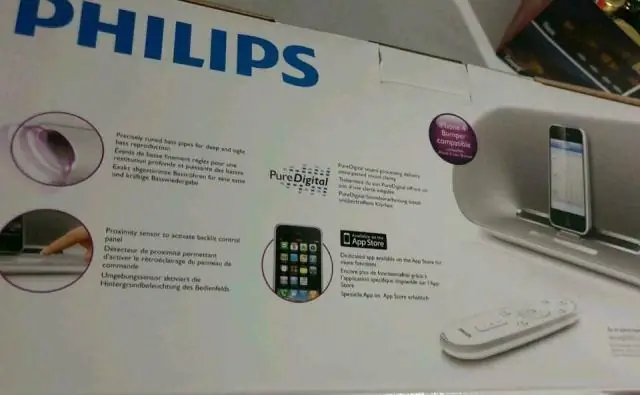
Stacja dokująca do iPoda Shuffle 1. generacji: Stacja dokująca do iPoda shuffle, którą zrobiłem z LEGO, kiedy byłem znudzony i zirytowany tym, że mój iPod siedział na biurku. Mój pierwszy instruktażowy, więc idź łatwo. Jeśli ktoś ma jakieś pomysły na ulepszenie, daj mi znać
